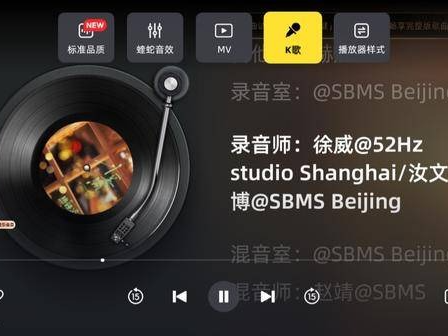今天讲解的是千寻浏览器把网页缓存数据清掉的操作流程,想学习千寻浏览器把网页缓存数据清掉的操作步骤的,就去下文看一看,了解了解,相信对大家一定会有所帮助的。
千寻浏览器把网页缓存数据清掉的操作流程

1、在计算机桌面千寻浏览器程序图标上双击鼠标左键,将其打开运行。;

2、在打开的浏览器界面,点击右上角的“三横”图标按钮。;

3、在弹出的选项框中,点击“设置”命令选项。;

4、点击“选项”命令选项后,这个时候会弹出浏览器“设置”对话框。;

5、在“设置”对话框中、选择左侧窗格的“隐私与安全”选项卡。;

6、在“隐私与安全”选项卡的右侧窗口中,找到“浏览数据”下的“清除浏览数据”选项按钮并点击它。;

7、点击“清除浏览数据”选项按钮后,这个时候会打开“清除浏览数据”对话窗口。;

8、在“清除浏览数据”对话窗口中,选择要清除的数据选项,并点击“立即清除”按钮即可。;

以上这里为各位分享了千寻浏览器把网页缓存数据清掉的操作流程。有需要的朋友赶快来看看本篇文章吧。
 表情
表情



 西门子(SIEMENS)274升大容量家用三门冰箱 混冷无霜 零度保鲜 独立三循环 玻璃面板 支持国家补贴 KG28US221C
5399元
西门子(SIEMENS)274升大容量家用三门冰箱 混冷无霜 零度保鲜 独立三循环 玻璃面板 支持国家补贴 KG28US221C
5399元 苏泊尔电饭煲家用3-4-5-8个人4升电饭锅多功能一体家用蓝钻圆厚釜可做锅巴饭煲仔饭智能煮粥锅预约蒸米饭 不粘厚釜 4L 5-6人可用
329元
苏泊尔电饭煲家用3-4-5-8个人4升电饭锅多功能一体家用蓝钻圆厚釜可做锅巴饭煲仔饭智能煮粥锅预约蒸米饭 不粘厚釜 4L 5-6人可用
329元 绿联65W氮化镓充电器套装兼容45W苹果16pd多口Type-C快充头三星华为手机MacbookPro联想笔记本电脑配线
99元
绿联65W氮化镓充电器套装兼容45W苹果16pd多口Type-C快充头三星华为手机MacbookPro联想笔记本电脑配线
99元 KZ Castor双子座有线耳机入耳式双单元哈曼曲线发烧HiFi耳返耳麦
88元
KZ Castor双子座有线耳机入耳式双单元哈曼曲线发烧HiFi耳返耳麦
88元 格兰仕(Galanz)电烤箱 家用 40L大容量 上下独立控温 多层烤位 机械操控 烘培炉灯多功能 K42 经典黑 40L 黑色
239元
格兰仕(Galanz)电烤箱 家用 40L大容量 上下独立控温 多层烤位 机械操控 烘培炉灯多功能 K42 经典黑 40L 黑色
239元 漫步者(EDIFIER)M25 一体式电脑音响 家用桌面台式机笔记本音箱 蓝牙5.3 黑色 情人节礼物
117元
漫步者(EDIFIER)M25 一体式电脑音响 家用桌面台式机笔记本音箱 蓝牙5.3 黑色 情人节礼物
117元 修改头像
修改头像